Comment lire fichier M2TS avec XBMC en étapes simples ?
Par Pierre Dubois • 2025-06-30 15:22:49 • Solutions éprouvées
Vidéo de caméra
- 1. Importer vidéo de caméra sur Apps+
- 2. Lire vidéo de caméra sur appareils +
- 3. Convertir vidéo de caméra vers autres formats +
-
- 3.2 Convertir Panasonic MTS/M2TS vers Autre Format
- 3.3 Convertir MTS Files avec Handbrake
- 3.4 Convertir MTS en MPEG
- 3.5 Convertir MTS en MOV sur Mac
- 3.6 Convertir MTS en MOV sur Mac/Windows
- 3.7 Convertir M2TS en MOV
- 3.8 Convertir M2TS en MP3
- 3.9 Convertir MTS en 3GP
- 3.10 Convertir M2TS/MTS with HandBrake
- 3.11 Convertir MTS en WMV
- 3.12 Convertir AVCHD en MP4
- 3.13 Convertir M2TS en MP4
- 3.14 Convertir MXF en MOV
- 3.15 Convertir VRO en MP4
- 3.16 Convertir MOD en MOV
- 3.17 Convertir MOD en MP4
- 3.18 Convertir MTS en Prores
- 3.19 Convertir VHS en Digital
- 3.20 Convertir 8mm Film en Digital
- 3.21 Convertir HDV Video
- 3.22 Convertir JVC Camcorder Vidéos sur Mac
- 3.23 Convertir MTS en DV
- 3.24 Convertir MTS en iMovie
- 3.25 Convertir AVCHD/M2TS/MTS en iTunes
- 3.26 Convertir MTS en FLV
- 3.27 Convertir TS en MP4 en ligne
- 4. Convertisseurs pour vidéo de caméra +
-
- 4.1 Top 5 Gratuit En ligne MTS en MOV Convertisseur
- 4.2 Gratuit MTS Convertisseur
- 4.3 Meilleur M2TS Convertisseur
- 4.4 Sanyo Camcorder Convertisseur
- 4.5 Sony Camcorder Convertisseur
- 4.6 Top VHS Convertisseurs
- 4.7 Tod Convertisseur pour Mac
- 4.8 Free MOD Convertisseur
- 4.9 MOD Convertisseur pour Mac
- 4.10 M2T Convertisseur
- 4.11 Meilleur MTS Convertisseur
- 4.12 MTS Convertir sur Mac
- 4.13 TS Convertisseur pour Mac
- 4.14 TS Convertisseur pour Windows
- 4.15 MTS en WMV Convertisseur
- 4.16 Aiseesoft MTS Convertisseur Alternative
- 5. Autres conseils & astuces +
-
- 5.1 Full Guide en Camera Video File Formats
- 5.2 Add Subtitles en M2TS
- 5.3 Transfer Vidéos de Camcorder en Ordinateur
- 5.4 Graver Vidéos de Camcorder en DVD
- 5.5 Compress Camcorder Video
- 5.6 Upload M2TS en YouTube
- 5.7 Connect Camcorder en Mac
- 5.8 Importer Sony Video en Mac
- 5.9 Meilleur Connsur Cameras & Camcorders
- 5.10 Meilleur JVC Camcorders
- 5.11 Meilleur 4K Camcorders en 2018
- 5.12 Les plus Populaires Panasonic Cameras
- 5.13 Meilleur Sony Video Camera
- 5.14 Top Sony Camcorders
- 5.15 Convertir MP4 en TS
- 5.16 Meilleures Caméras Vidéo 3D
- 5.17 Les 8 Meilleurs Caméscopes 4K en 2021
Les fichiers M2TS sont ceux qui créent de nombreux problèmes en ce qui concerne la lecture et la conversion. Il est un fait avéré que WDTV en direct et XBMC sont tous les deux des services liés au réseau et les fichiers M2TS sont notoires quand il s'agit de réseau car ils échouent souvent à répondre aux exigences des utilisateurs. Donc, dans cet article, je voudrais vous partager 2 méthodes sur la conversion M2TS en MKV.
- Partie 1. Convertir M2TS en MKV avec Wondershare Video Ultimate Losslessly
- Partie 2. Conversion M2TS en MKV gratuite avec Makemkv
Les deux services importateurs qui pourraient être utilisés à cet égard seront discutés dans cette partie du tutoriel et il est également à noter que les meilleurs services sont ceux qui s'assurent que le format n'est pas seulement converti le plus tôt possible mais aussi assurez-vous que les résultats finaux sont les meilleurs et que l'utilisateur est satisfait du niveau de services fournis.
Partie 1. Convertir M2TS en MKV avec Wondershare Video Ultimate Losslessly
Il est sans aucun doute Wondershare UniConverter le meilleur convertisseur vidéo de tous les temps. La meilleure partie de l'utilisation de ce programme est que le résultat final n'est jamais perturbé et que l'utilisateur obtient la même qualité que celle du fichier m2ts original. C'est un processus approprié pour s'assurer que le problème n'est jamais rencontré par les utilisateurs à cet égard et le processus de conversion continue avec soin et satisfaction de l'utilisateur. Il est également à noter que la meilleure façon d'atteindre le besoin est de s'assurer que l'utilisateur suit les étapes mentionnées dans ce tutoriel afin que la base soit atteinte sans problème et sans problème:
 Wondershare UniConverter
Wondershare UniConverter

- Convertir la vidéo à plus de 1000 formats, y compris MP4, AVI, WMV, FLV, MKV, MOV et plus
- Convertir en préréglage optimisé pour presque tous les appareils.
- Vitesse de conversion 30 fois plus rapide que tous les convertisseurs conventionnels.
- Monter, améliorer & Personnalisez vos fichiers vidéo
- Gravez et personnalisez votre DVD avec des modèles de menus DVD gratuits
- Télécharger ou enregistrer des vidéos à partir de plus de 10 000 sites de partage de vidéos
- La boîte à outils polyvalente combine des métadonnées vidéo fixes, un fabricant de GIF, une vidéo diffusée sur un téléviseur, un convertisseur VR et un enregistreur d'écran
- La technologie APEXTRANS, leader sur le marché, convertit les vidéos avec une perte de qualité nulle ou une compression vidéo
- Système d'exploitation pris en charge: Windows 10/8/7/XP/Vista, macOS 10.10 ou versions ultérieures
Étape 1 Téléchargez Wondershare UniConverter via le bouton de téléchargement ci-dessus et installez-le sur votre ordinateur. Assurez-vous de télécharger la bonne version en accord avec votre PC.
Étape 2 Faites glisser vos fichiers vidéo MTS cibles à partir du dossier local et déposez-les directement dans le programme. Vous pouvez également cliquer sur Ajouter des fichiers pour les importer dans le logiciel.

Étape 3 Cliquez sur l'icône ![]() de la cible boîte et sélectionnez l'onglet Vidéo , choisissez MKV dans la barre latérale gauche et sélectionnez la résolution vidéo dans la droite pour confirmer la format de sortie.
de la cible boîte et sélectionnez l'onglet Vidéo , choisissez MKV dans la barre latérale gauche et sélectionnez la résolution vidéo dans la droite pour confirmer la format de sortie.

Étape 4 Comme dernière étape, il vous suffit de cliquer sur le bouton Convertir pour lancer immédiatement la conversion de MTS en MKV. Il se terminera rapidement, puis allez à l'onglet Converti pour obtenir le fichier vidéo converti.

Partie 2. Conversion M2TS en MKV gratuite avec Makemkv
Makemkv est aussi un autre programme est également l'un des meilleurs à cet égard. Voici le processus à suivre à cet égard pour s'assurer que la vidéo n'est pas seulement convertie, mais que l'utilisateur obtient également les meilleurs résultats en un rien de temps.
Étape 1 L'utilisateur doit s'assurer que le URL est suivi pour télécharger le fichier. Une fois cela fait, il doit être ouvert:
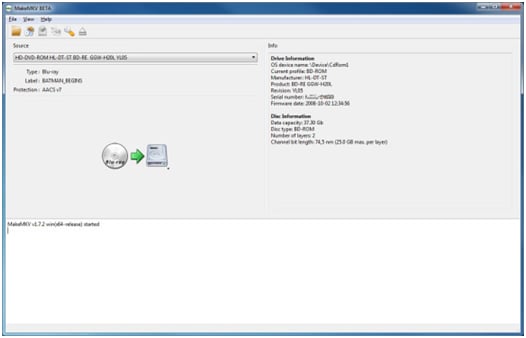
Étape 2 Dès que le disque est inséré dans le lecteur, le programme commencera à le rechercher pour s'assurer que la protection est supprimée:
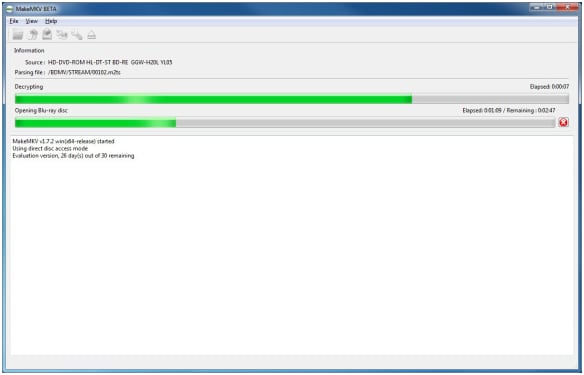
Étape 3 L'utilisateur doit alors s'assurer que dans la fenêtre suivante toutes les parties du disque à copier sont sélectionnées:
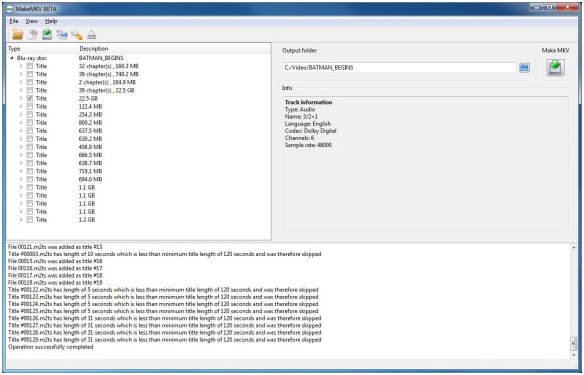
Étape 4 Une fois la partie du disque sélectionnée, plus de sections seront sélectionnées et l'utilisateur recevra l'information:
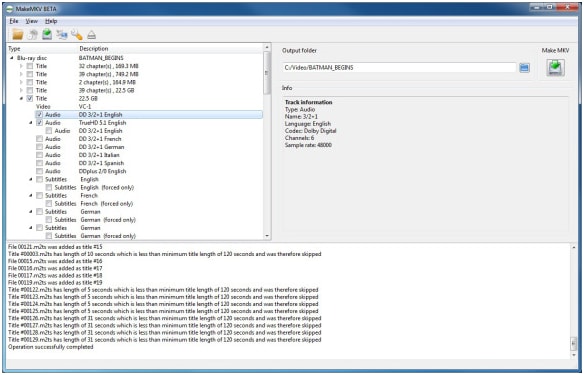
Étape 5 L'utilisateur doit ensuite appuyer sur OUI:
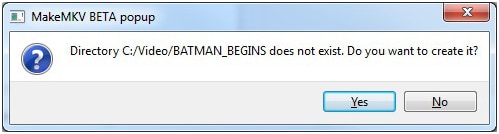
Étape 6 Le programme va ensuite ripper le disque Bluray:
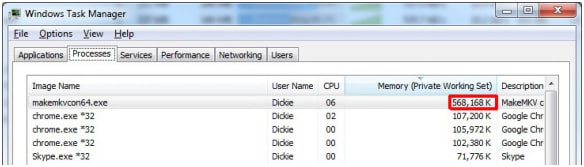
Étape 7 Une fois que cela a été fait, l'utilisateur s'assurera que la notification apparaîtra et fera le travail en un rien de temps, selon les spécifications du système:
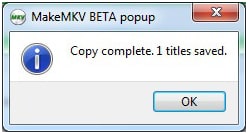
C'est tout! Vous pouvez choisir l'une ou l'autre manière comme vous voulez. Mais en ce qui me concerne, la qualité vidéo après conversion compte le plus.

Pierre Dubois
staff Éditeur